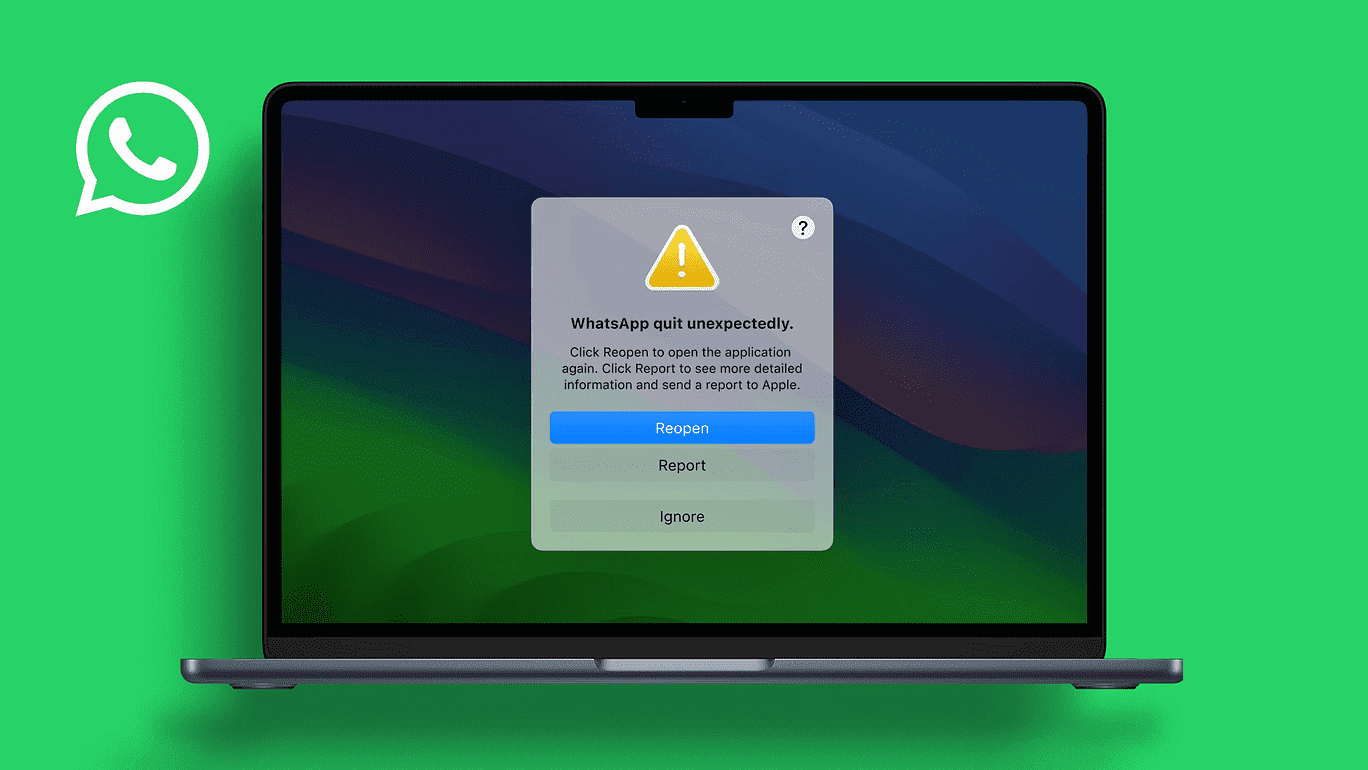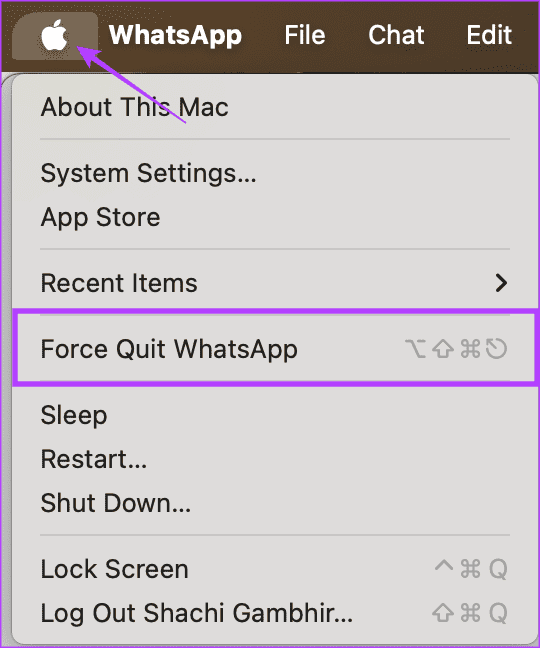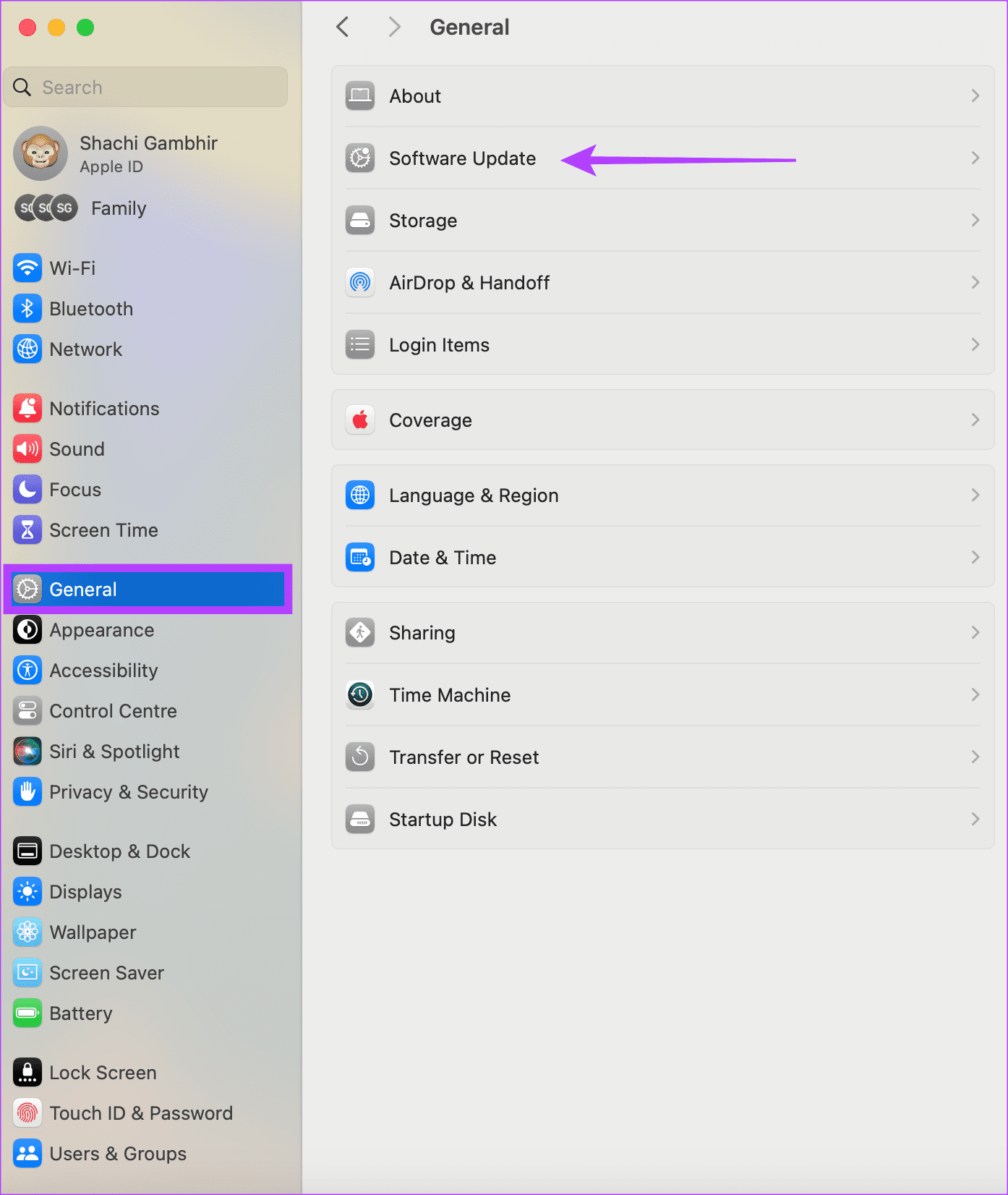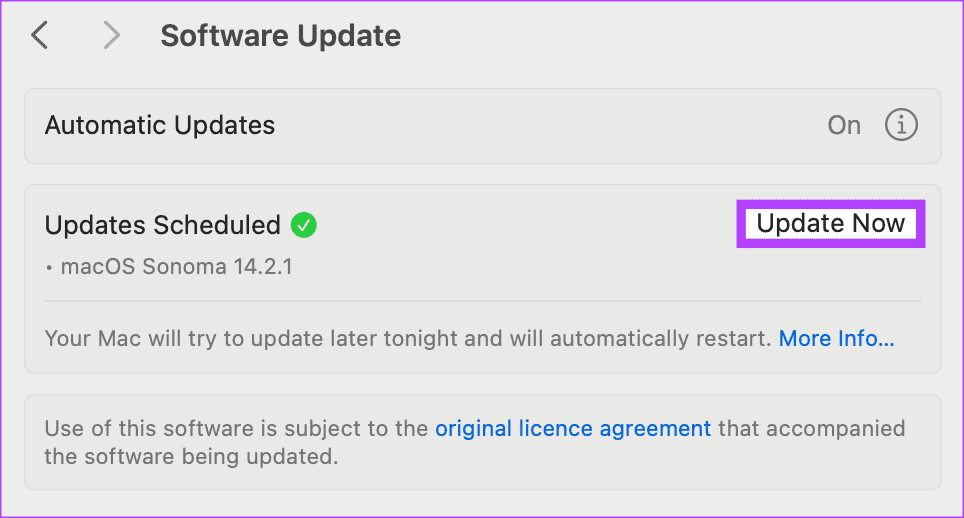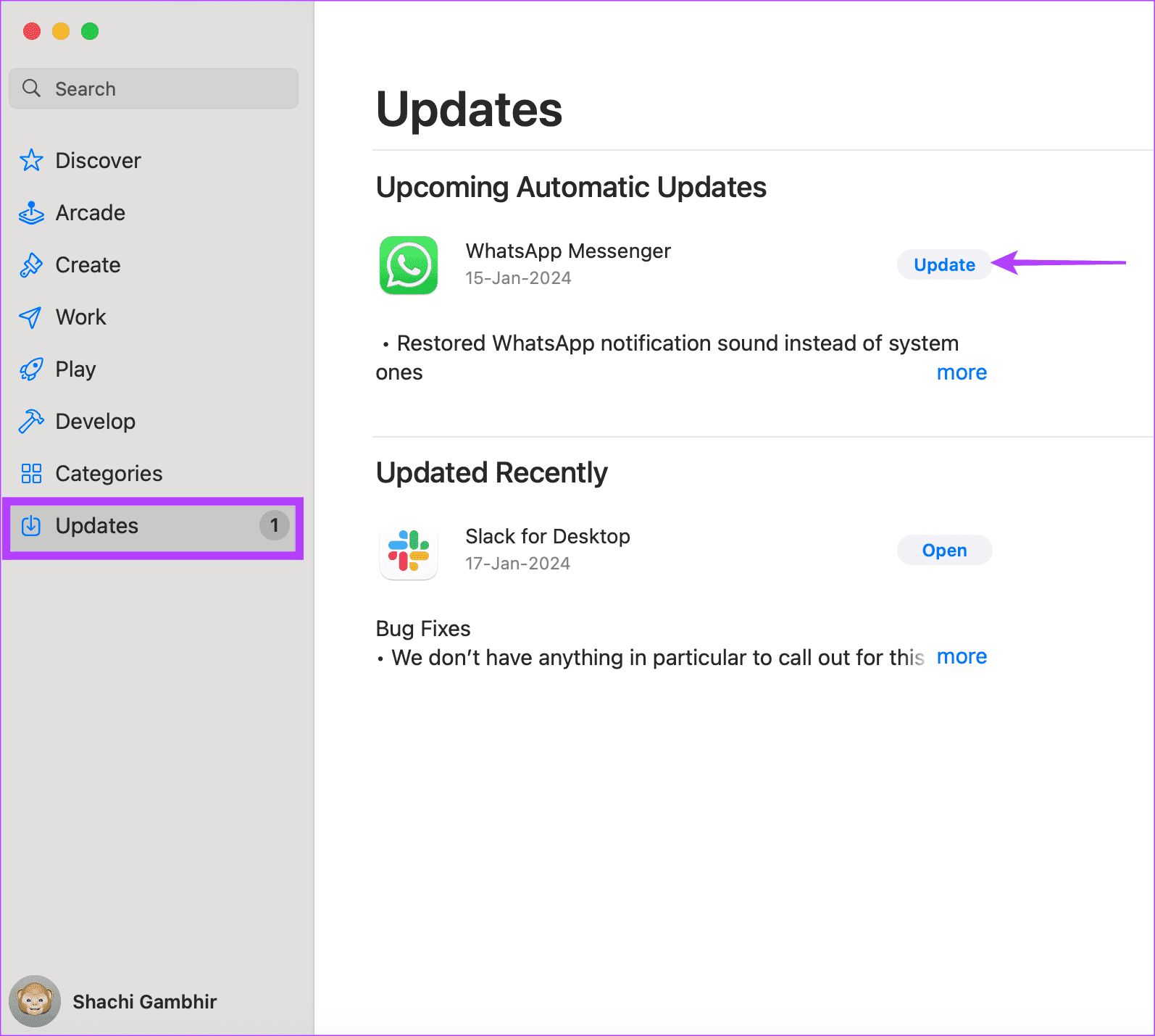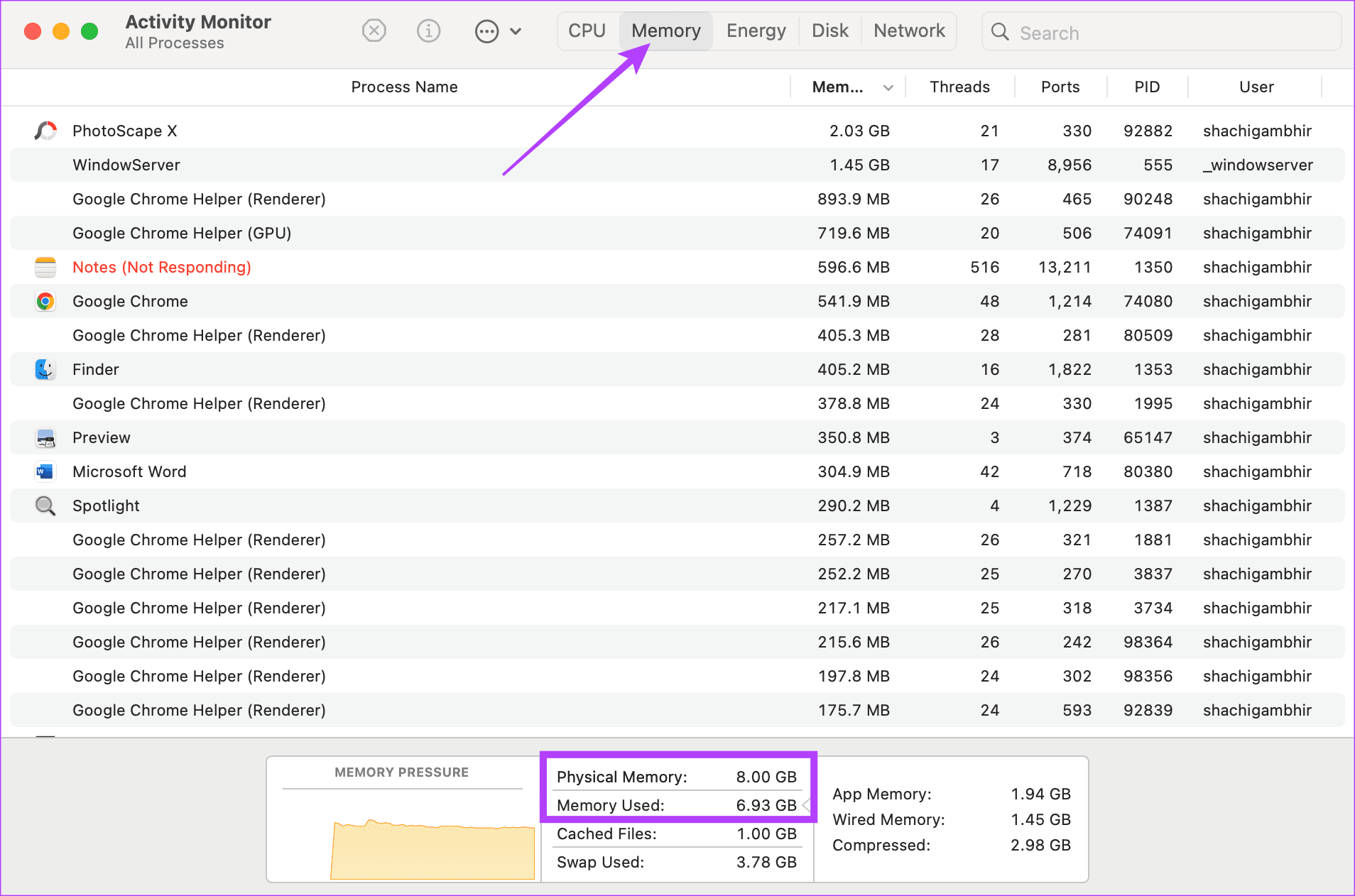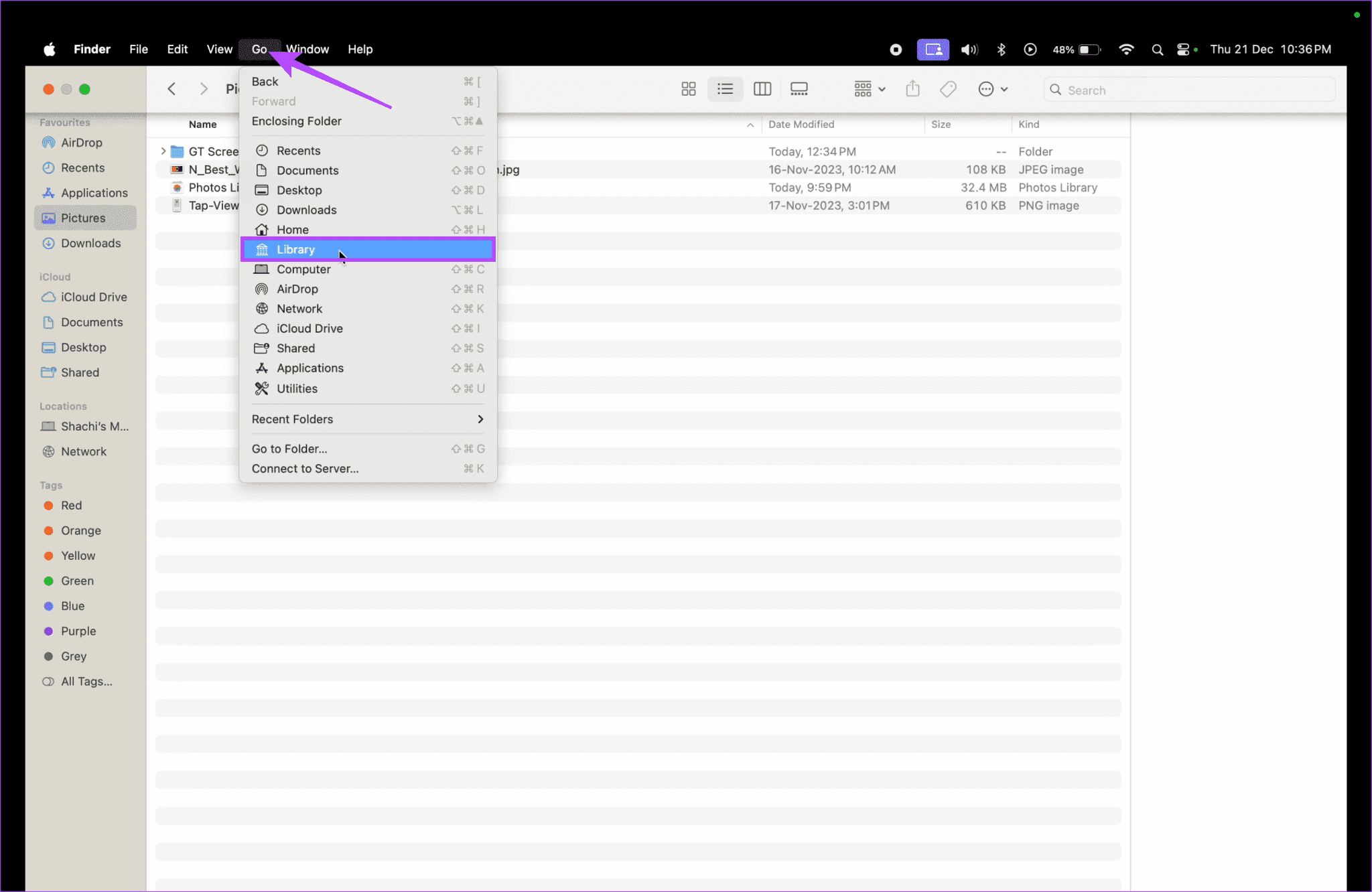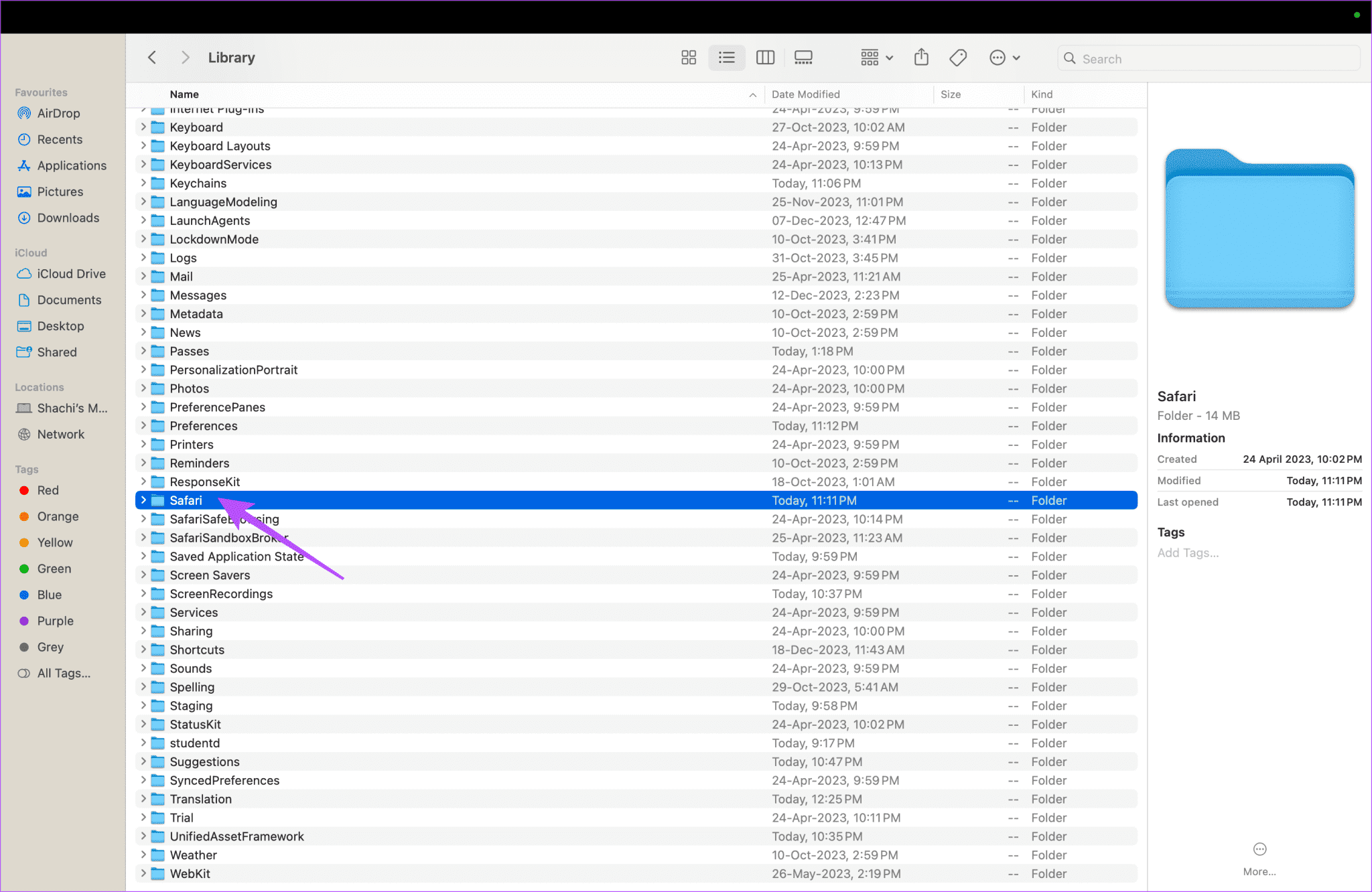修復 WhatsApp 在 Mac 上意外退出的 6 種方法
WhatsApp 已成為必需品。然而,它可能是有缺陷的。從相關投訴著手 Mac 上無法使用 WhatsApp 通話 甚至 WhatsApp 無法使用, 該應用程式包含許多錯誤。最近,用戶抱怨他們的 WhatsApp 應用程式在 Mac 上意外停止。如果您是該團伙的一員,請繼續閱讀。
由於 WhatsApp 是重要的通訊工具,因此應用程式的最佳效能至關重要。本指南將幫助您輕鬆解決問題。從應用程式端的任何缺陷故障排除和修復選項到 Mac 端的任何障礙,我們都涵蓋了。我們希望您可以使用我們的解決方案來運行您的 WhatsApp。
1. 退出 WhatsApp 應用程式
當應用程式開始運行時,強制終止會派上用場。事實上,當應用程式停止回應時,強制退出應用程式會產生奇蹟。如果 WhatsApp 在您的 Mac 上持續崩潰,請開啟 WhatsApp。然後點擊 Apple 圖示並選擇強制退出 WhatsApp。
完成後,您可以重新啟動應用程式以檢查 WhatsApp 終止錯誤是否意外發生。
2. 更新MACOS
更新後的 Mac 是沒有錯誤的 Mac。更新有助於實現雙管齊下的目標。首先是消除程式錯誤。二是更新安全性。如果您的 Mac 在開啟 WhatsApp 時出現問題,請確保您的 Mac 處於最新狀態。對於很多 用戶這次更新幫助 WhatsApp 輕鬆重新啟動。這是如何做到的。
相片1: 打開 系統配置 在您的 Mac 上。此外,前往 常規 > 軟體更新。
相片2: 如果有 待更新, 輕敲 現在更新。
3.更新WhatsApp
更新應用程式可確保避免有問題的錯誤。如果您的 WhatsApp 應用程式意外關閉,請檢查您是否使用更新版本的 WhatsApp。如果沒有,請考慮更新應用程式。若要在 Mac 上更新 WhatsApp,請開啟 App Store。前往更新。如果您在 WhatsApp 旁邊看到更新,請點擊更新按鈕。
4.卸載並重新安裝WhatsApp
當經過多次故障排除後應用程式仍沒有回應時,最好將其卸載並重新安裝。因此,如果 WhatsApp 在您的 Mac 上持續崩潰,我們建議您卸載該應用程式。理想情況下,任何特定於應用程式的問題都應該透過簡單的卸載和重新安裝過程來解決。
還在等什麼?繼續卸載 WhatsApp。然後重新安裝它以查看該應用程式是否正在運行。
5.確保有足夠的內存
隨機存取記憶體 (RAM) 或隨機存取記憶體 (RAM) 對於確保 Mac 的順利運作至關重要。從快速載入應用程式或檔案到在背景運行多個應用程序,空閒 RAM 允許快速執行所有操作。
但是,如果 Mac 上的可用 RAM 很少,則可能會停止某些在背景開啟的應用程式以釋放記憶體。對於您的情況,這可能是 WhatsApp。為確保安全,請檢查您的 Mac 是否有足夠的 RAM。就是這樣。
在 Mac 上開啟「活動監視器」。前往“內存”選項卡。實體記憶體和已使用記憶體之間的差異應該可以讓您了解 Mac 上是否存在可用 RAM。
如果您的 Mac 缺乏足夠的可用 RAM,請關閉未使用的背景應用程式。此外,您可以關閉任何瀏覽器標籤,例如內建的 Google Chrome 或 Safari 標籤。
6. 掃描WHATSAPP的PLIST文件
Mac 上的 Plist 檔案可讓您儲存首選項。這些文件提供更快的使用者體驗。然而,如果它累積起來,它可能會成為一個挫折。如何?那麼,這些 plist 檔案的累積會減慢應用程式的速度。因此,如果您的 WhatsApp 應用程式意外關閉,我們建議您清除 WhatsApp 的 plist 檔案。
您可以按照以下步驟刪除 Mac 上 WhatsApp 的 plist 檔案。
相片1: 開啟網路連線n德爾和新聞 Go 在菜單欄中。
相片2: 現在,按住鍵盤上的 Option 鍵。您將在下拉清單中看到庫。點擊它。
進入第 3 步: 在列表中 應用, 捲動並點擊 WhatsApp。我們以 Safari 為例,我們已經刪除了 WhatsApp 的 plist 檔案。因此,使用相同的步驟 對於 WhatsApp。
相片4: 確定您的 Mac 是否有名為“net.whatsapp.WhatsApp.plist”。如果是,則刪除該檔案。
怎麼了,WhatsApp?
無論是工作還是休閒訊息傳遞,我們都需要 WhatsApp。如果 WhatsApp 在您的 Mac 上意外退出或應用程式不斷崩潰,上述技巧應該可以幫助您解決問題。